Przekazanie pisma zgodnie z właściwością
Art. 19 oraz art. 65 § 1 oraz art. 268a ustawy z dnia 14.06.1960 roku Kodeks postępowania administracyjnego (tekst jednolity: Dz.U. 2023 poz. 775).
Art. 19.
Organy administracji publicznej przestrzegają z urzędu swojej właściwości rzeczowej i miejscowej.
Art. 65.
§ 1. Jeżeli organ administracji publicznej, do którego podanie wniesiono, jest niewłaściwy w sprawie, niezwłocznie przekazuje je do organu właściwego, zawiadamiając jednocześnie o tym wnoszącego podanie.
Zawiadomienie o przekazaniu powinno zawierać uzasadnienie.
§ 1a. Zawiadomienie o przekazaniu sprawy zawiera również informacje, o których mowa w art. 13 ust. 1 i 2 rozporządzenia 2016/679, w zakresie danych przetwarzanych przez organ przekazujący, chyba że wnoszący podanie posiada te informacje, a ich zakres lub treść nie uległy zmianie.
§ 2. Podanie wniesione do organu niewłaściwego przed upływem przepisanego terminu uważa się za wniesione z zachowaniem terminu.
Art. 268a.
Organ administracji publicznej może w formie pisemnej upoważniać pracowników kierowanej jednostki organizacyjnej do załatwiania spraw w jego imieniu w ustalonym zakresie, a w szczególności do wydawania decyzji administracyjnych, postanowień i zaświadczeń.
Czynności niezbędne do wykonania w systemie EZD FINN:
- Przyjęcie i rejestracja błędnie przekazanego wniosku w RKP – Rejestrze korespondencji przychodzącej - niezależnie od wykorzystanego środka komunikacji (e-mail, PEUP, ePUAP, Poczta Polska, itp.) pisma błędnie przekazane do Urzędu/jednostki muszą zostać zarejestrowane w rejestrze korespondencji przychodzącej,
- Dekretacja - na podstawie wewnętrznych procedur i wdrożonego zarządzenia kierownika podmiotu w zakresie obiegu dokumentów w danej jednostce, należy przekazać pismo do dekretacji i dalej do właściwego pracownika, który jest/będzie odpowiedzialny za przygotowanie odpowiedzi merytorycznej. Do dekretowania/przekazywania wewnątrz systemu pozycji należy użyć opcji „Przekaż zaznaczone”,
- Przekazanie wniosku do pracownika merytorycznego przygotowującego odpowiedź na niniejsze pismo - poprzez przekazanie pisma korespondencja trafi do pracownika merytorycznego do polecenia: Obieg dokumentów, procesy → Pisma przychodzące → Nieodebrane. Należy potwierdzić odebranie pisma poprzez: “Operacje→Potwierdź odebranie zaznaczonych”,
- Założenie sprawy przez pracownika merytorycznego - po odebraniu pisma należy uruchomić polecenie: Obieg dokumentów, procesy → Pisma przychodzące → W opracowaniu. W uruchomionym poleceniu należy wyszukać przekazane na elektroniczne biurko pracownika pismo, które przekazane zostało niezgodnie z właściwością przez nadawcę pisma. Należy kliknąć w folder z załącznikami (kolumna „F”) i uruchomić folder repozytorium. W widoku repozytorium należy pobrać „całą przesyłkę” od nadawcy. W tym celu należy włączyć tzw. widok zaawansowany repozytorium i pobrać wszystkie pliki jako archiwum ZIP. Pliki zostaną zapisane na lokalnym komputerze. Po tej operacji możemy zamknąć zakładkę związaną z folderem repozytorium. Następnie należy uruchomić opcję: „Dodaj nową sprawę” klikając na piśmie lewym przyciskiem myszy.
- Treść pisma.
- Akceptacja.
- Wysyłka do pierwotnego nadawcy i właściwie miejscowego urzędu/organu.
Pismo błędnie przekazane musi zostać zarejestrowane w RKP – centralnym rejestrze korespondencji przychodzącej. Niezależnie od wykorzystanego środka komunikacji (e-mail, PEUP, ePUAP, Poczta Polska, itp.) pisma błędnie przekazane do Urzędu/jednostki muszą zostać zarejestrowane w rejestrze korespondencji przychodzącej.
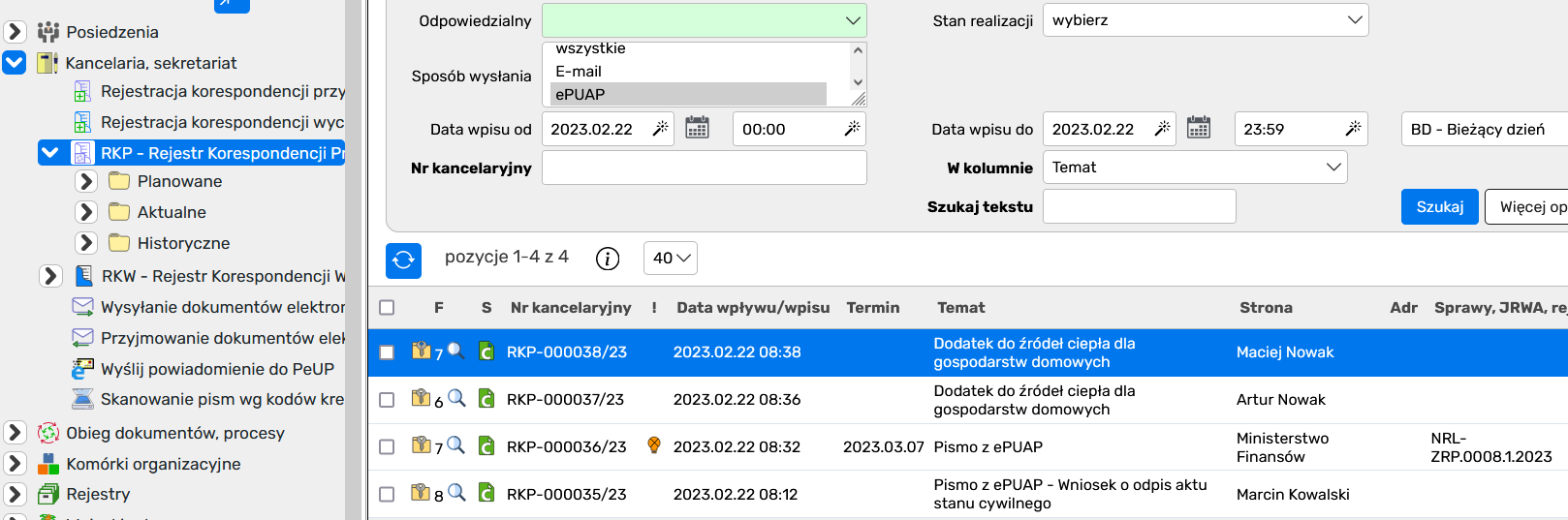
Dekretacja / Przekazanie wniosku do pracownika merytorycznego przygotowującego odpowiedź na niniejsze pismo.
Na podstawie wewnętrznych procedur i wdrożonego zarządzenia kierownika podmiotu w zakresie obiegu dokumentów w danej jednostce, należy przekazać pismo do dekretacji i dalej do właściwego pracownika, który jest/będzie odpowiedzialny za przygotowanie odpowiedzi merytorycznej. Do dekretowania/przekazywania wewnątrz systemu pozycji należy użyć opcji „Przekaż zaznaczone”.
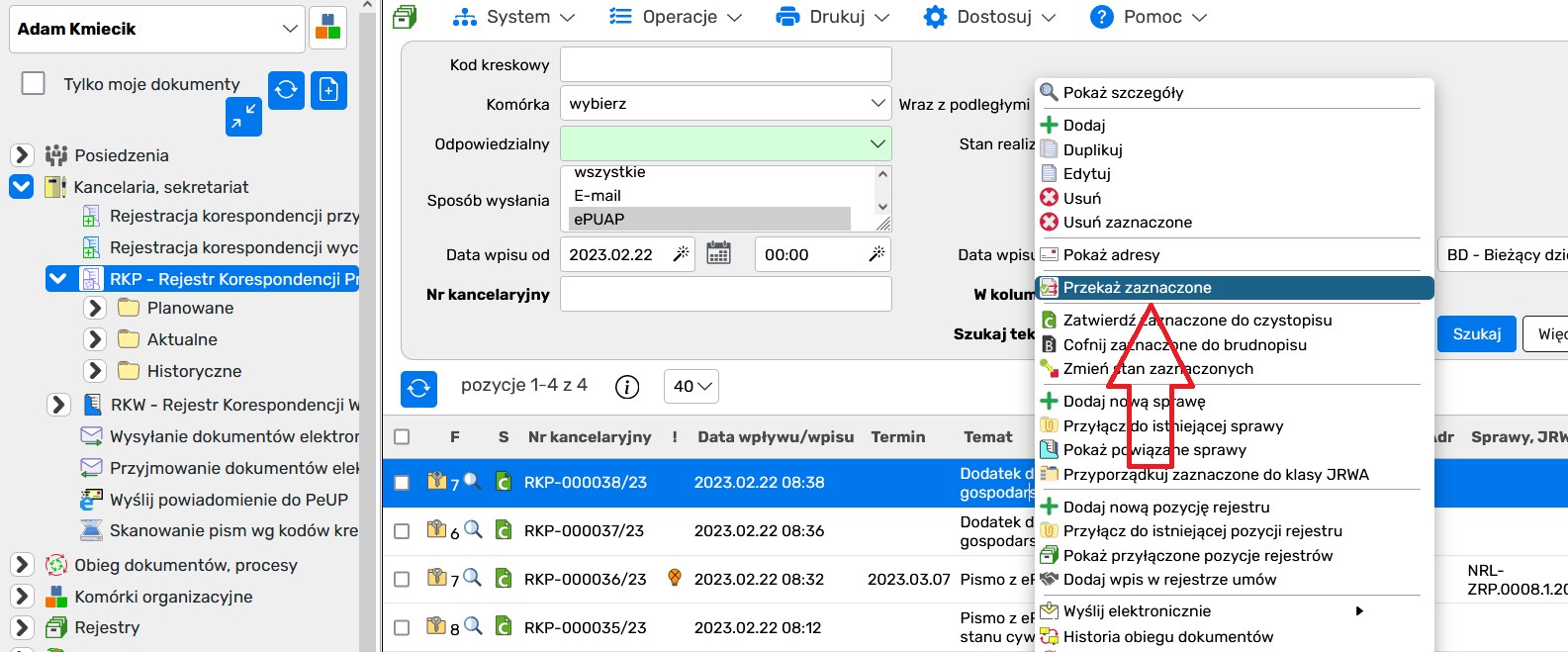
Założenie sprawy przez pracownika merytorycznego.
Na wstępnym etapie obsługi pisma przez pracownika merytorycznego należy wywołać opcję Potwierdź odebranie zaznaczonych. Po odebraniu pisma należy uruchomić polecenie: Obieg dokumentów, procesy -> Pisma przychodzące -> W opracowaniu. W uruchomionym poleceniu należy wyszukać przekazane na elektroniczne biurko pracownika pismo, które przekazane zostało niezgodnie z właściwością przez nadawcę pisma. Należy kliknąć w folder z załącznikami (kolumna F) i uruchomić folder repozytorium. W widoku repozytorium należy pobrać „całą przesyłkę” od nadawcy. W tym celu należy włączyć tzw. widok zaawansowany repozytorium i pobrać wszystkie pliki jako archiwum ZIP.
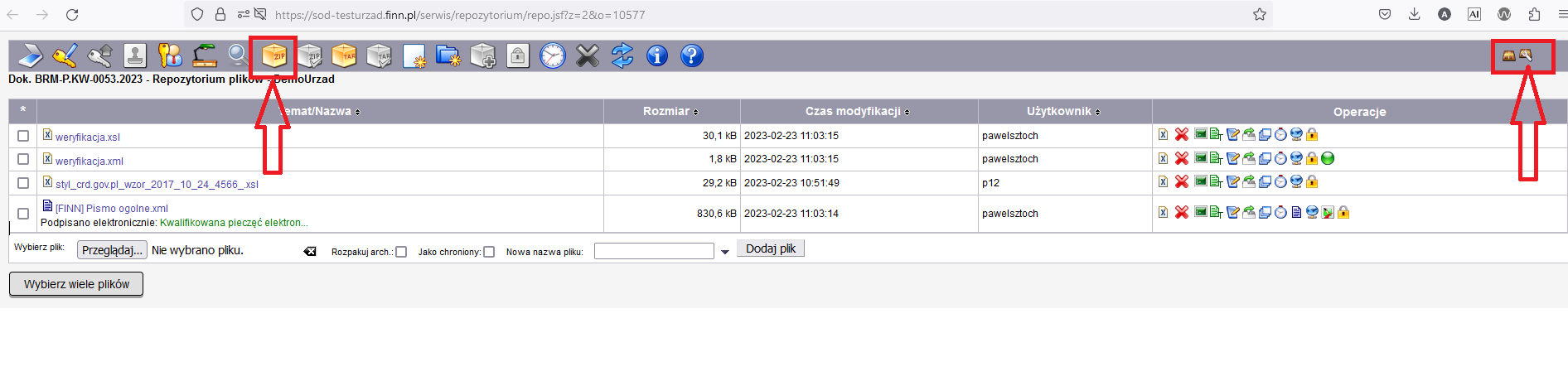
Pliki zostaną zapisane na lokalnym komputerze. Po tej operacji możemy zamknąć zakładkę związaną z folderem repozytorium. Następnie należy uruchomić opcję: „Dodaj nową sprawę” klikając na piśmie.
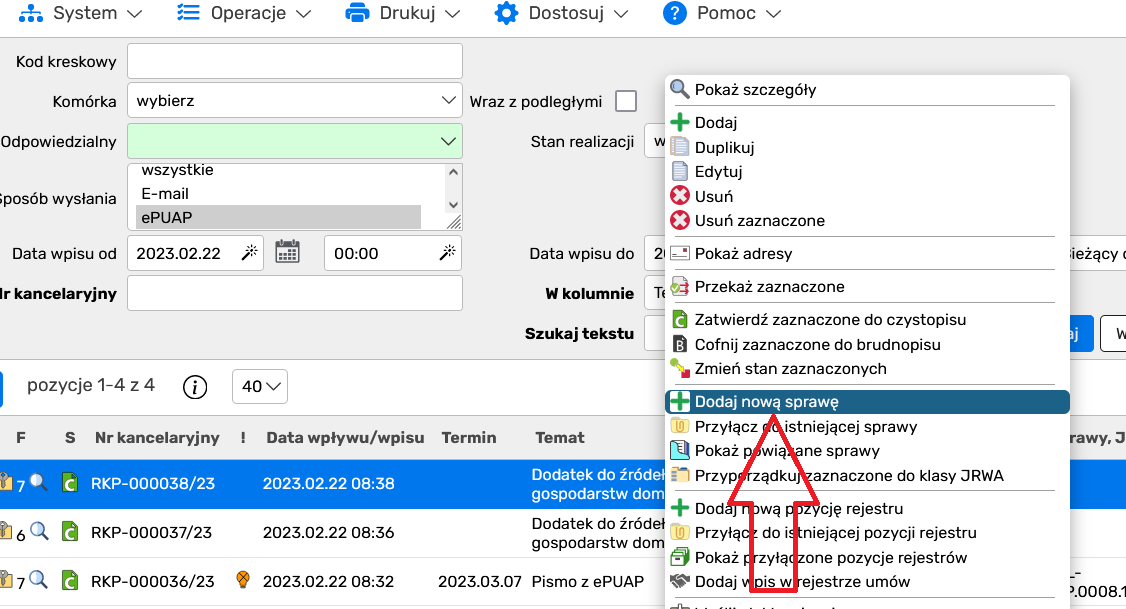
System uruchomi formularz edycyjny dodania nowej sprawy. Edytując formularz należy uzupełnić wymagane pola oraz dokonać uszczegółowienia metadanych sprawy (np. temat, JRWA, termin realizacji). W polu „Strona” znajdować będzie się „oryginalny” nadawca. Następnie należy „oryginalnego” nadawcę przenieść do pola dodatkowych stron w postępowaniu za pomocą przycisku „Dodaj stronę”:
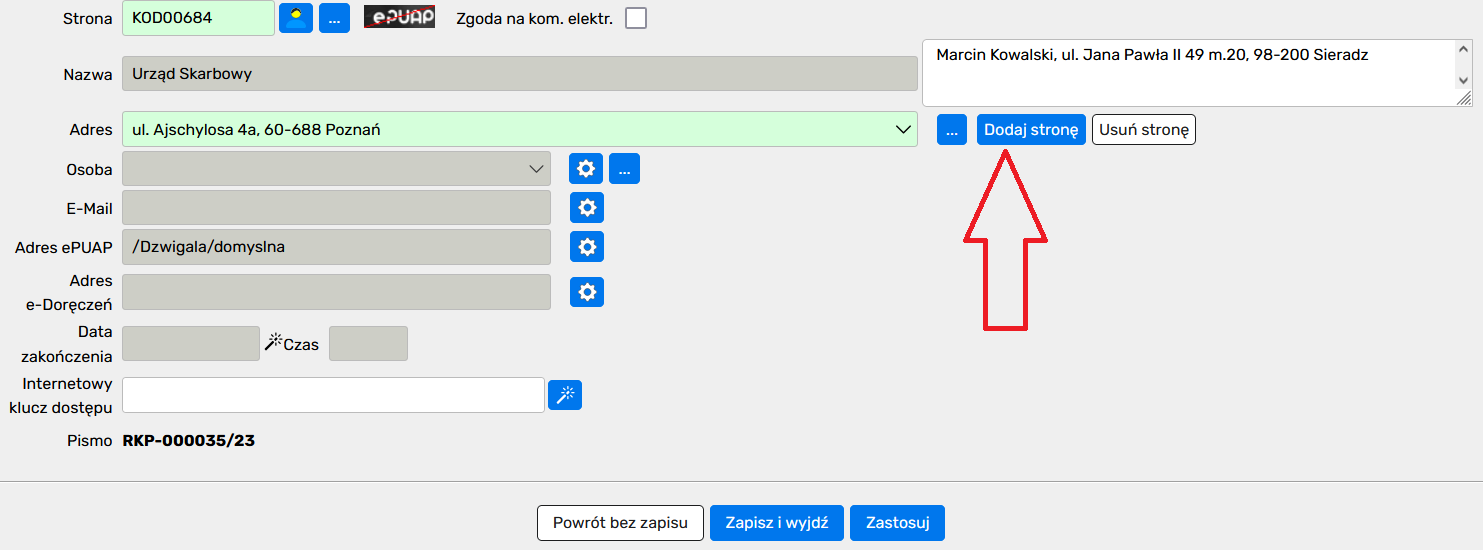
Za pomocą wyszukiwarki kontrahentów, która dostępna jest w polu „Strona” należy wyszukać właściwy miejscowo urząd (np. wpisując w wyszukiwarce „Urz%mi%sieradz” system wyszuka „Urząd Miasta Sieradz”. Po uzupełnieniu metadanych i określeniu stron w postępowaniu należy użyć opcji „Zastosuj”. System zapisze w bazie danych rejestrowaną pozycję sprawy w spisie spraw.
Dodanie pisma wychodzącego do sprawy.
Będąc w edycji sprawy można za pomocą przycisku „Operacje” wywołać opcję „Dodaj nowe pismo wychodzące”.
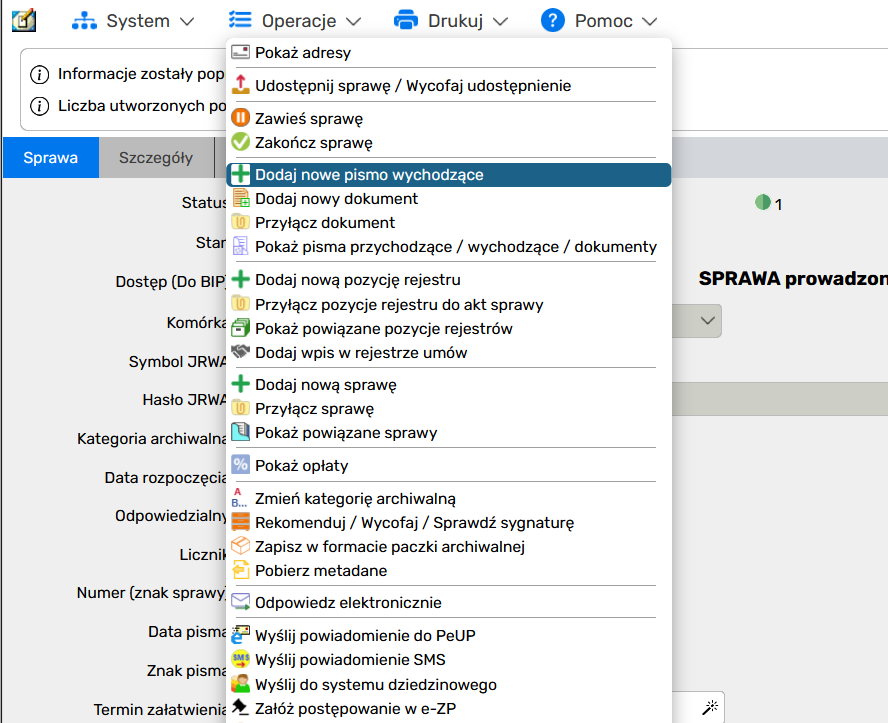
Jeżeli sprawa została zapisana wcześniej, a użytkownik wywoływał w międzyczasie inne czynności w aplikacji, należy wywołać polecenia: „Obieg dokumentów, procesy->Spis spraw wg JRWA i komórek (wydziałów)->Dodaj nowe pismo wychodzące”.
Treść pisma.
W nowo otwartym formularzu edycyjnym pisma wychodzącego należy uzupełnić:
- temat – należy wpisać wartość: „Przekazanie pisma zgodnie z właściwością”. W przypadku wysyłki do ePUAP/PEUP/mail temat jest widoczny u adresatów,
- sposób wysłania – powinniśmy wskazać ePUAP. Wskazany główny sposób wysłania dotyczyć będzie obu adresatów (nadawcy pisma oraz właściwego miejscowo urzędu). Jeżeli pierwotny adresat ma otrzymać informację w inny niż elektroniczny sposób należy w opcji „Pokaż adresy” dla dokumentu pisma wychodzącego KW zmienić sposób wysłania na inny.
- treść – na drugiej zakładce „Treść” w polu: „Treść pisma (dokładny opis dokumentu)” należy wpisać treść pisma, którą otrzymają adresaci, np.:

UWAGA: W treści pisma należy koniecznie podać adres skrytki ePUAP nadawcy przesyłki lub adres do edoręczeń oraz datę wynikającą z UPO (Urzędowego Poświadczenia Odbioru). Po uzupełnieniu metadanych należy wstępnie zapisać informację wykorzystując przycisk „Zastosuj”.

Po zapisaniu informacji do bazy danych należy dodać do folderu repozytorium (załączników) „paczkę” przesłanych dokumentów, która została spakowana w powyższych operacjach. W tym celu należy kliknąć w folder z załącznikami, który dostępy jest na pierwszej zakładce. Dodać do systemu spakowany plik ZIP zawierający komplet oryginalnej przesyłki (minimum UPO, pismo XML, załączniki dodane do XML).
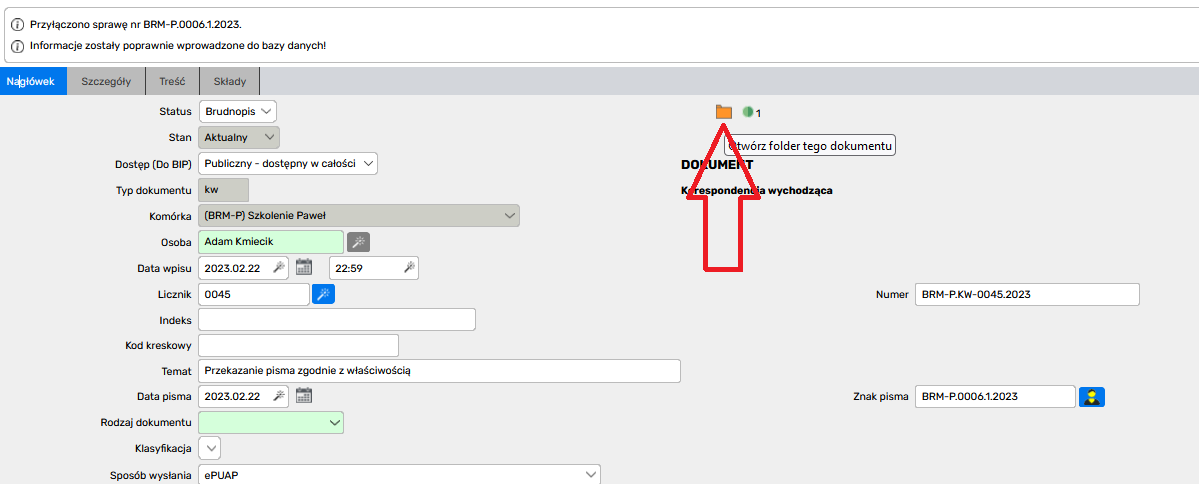
Przesyłka jest gotowa do wysłania – zawiera:
- Dedykowaną treść wynikającą z KPA.
- Adresatów korespondencji: oryginalnego nadawcę oraz właściwy miejscowo urząd
- Załączniki zawierające oryginalną przesyłkę nadawcy.
Akceptacja i podpisanie elektroniczne.
Przekazać dokument zgodnie z zasadami wewnętrznego obiegu do akceptacji lub podpisu elektronicznego.
Jeżeli urząd posiada zakupioną tzw. pieczęć kwalifikowaną i uruchomiony moduł obsługi pieczęci wówczas po zatwierdzeniu pozycji do C-czystopisu przesyłka zostanie wysłana do wskazanych adresatów. Wytworzony zostanie „w locie” plik pisma ogólnego w postaci XML z dedykowaną treścią i podpiętymi załącznikami ZIP, które zawierają „oryginalną” przesyłkę.
Jeżeli urząd nie posiada pieczęci kwalifikowanej należy na wytworzonym dokumencie (polecenie: Obieg dokumentów, procesy->Dokumenty->W opracowaniu) uruchomić opcję: „Wykorzystaj szablon” wskazując wzorzec pisma ogólnego oparty o typ szablonu = Dokument PFE. Uruchomiona zostanie następnie wizualizacja pliku XML (Pismo ogólne), w którym uzupełniona zostanie treść wskazana w dokumencie wraz z załącznikami ZIP. Załączniki ZIP muszą zostać dodane w postaci linku do pliku (czyli tzw. „nowych plików”).
Urząd musi mieć uruchomioną obsługę wysyłania tzw. dużych plików ePUAP. Zapisując formularz XML należy przekazać go do podpisu elektronicznego lub samodzielnie podpisać dokument jeżeli stanowisko posiada podpis elektroniczny.
Wysyłka do pierwotnego nadawcy i właściwie miejscowego urzędu/organu.
Na poziomie polecenia: „Obieg dokumentów, procesy->Dokumenty->W opracowaniu” należy użyć opcji: „Wyślij elektronicznie->Wyślij zaznaczone do ePUAP”. Tak przekazana przesyłka pojawi się u użytkownika w poleceniu: Rejestry -> Rejestr korespondencji wychodzącej. Pojawią się tutaj dwa wpisy: jeden do oryginalnego nadawcy przesyłki a drugi do miejscowego właściwie podmiotu.
Wdrożenie komunikacji wewnętrznej pomiędzy Urzędem a jednostkami organizacyjnymi
W przypadku gdy Urząd i jednostki wdrożyły jednolity system obsługi pism i spraw EZD FINN możliwa jest wewnętrzna wymiana dokumentów, pism pomiędzy systemami w oparciu o wewnętrzne połączenia sieciowe. Moduł integracji z jednostkami organizacyjnymi służy do wymiany danych pomiędzy systemami obiegu dokumentów EZD FINN zainstalowanymi w różnych jednostkach tego samego urzędu. Do komunikacji wykorzystywany jest dedykowany moduł integracyjny oraz konfigurowany centralnie moduł pośredniczący. Moduł pozwala na:
- Wysyłanie pism przychodzących z jednej jednostki do innej, z zachowaniem danych oryginalnego nadawcy (w przypadku ePUAP zachowany zostaje oryginalny adresu skrytki ePUAP nadawcy ).
- Wysyłanie dokumentów z jednej jednostki do innej, z zachowaniem danych oryginalnego adresata.
- Przesyłanie wszystkich załączników przekazywanych pism/dokumentów.
- Pełną obsługę funkcji kancelaryjnych (rejestracja RKW, rejestracja UPP, daty wysłania i daty odbioru).
- Brak konieczności składania podpisu elektronicznego.
- Automatyczną konfigurację listy adresatów (jednostek).
- Możliwość wykonywania operacji zakresowych (wysyłanie wielu pism/dokumentów do wielu jednostek za pomocą jednego wywołania polecenia).
- Łatwą aktualizację modułu z repozytorium rpm.finn.pl dla systemu CentOS.
Przekazywać można zarówno tzw. "pisma przychodzące" (np. zarejetrowne w RKP) jak i "dokumenty" (KW-pisma wychodzące/ZD-dokumenty wewnętrzne). W celu przekazania danej pozycji należy:
- Za pomocą lewego przycisku myszy wskazać pozycje, które chcemy przekazać.
- Uruchomić polecenie, dostępne w menu kontekstowym pod lewym przyciskiem myszy, Wyślij elektronicznie->Wyślij zaznaczone do jednostki
Przekazanie pisma do innego podmiotu bez zakładania sprawy
Chcąc przekazać otrzymane pismo np. do jednostki organizacyjnej, które wpłynęło do Urzędu w oryginalej postaci (np. poprzez ePUAP lub e-Doręczenia, e-mail, itp.) należy:
- Za pomocą lewego przycisku myszy wskazać pozycje, które chcemy przekazać.
- Uruchomić polecenie, dostępne w menu kontekstowym pod lewym przyciskiem myszy, Wyślij elektronicznie->Odeślij przez e-Doręczenia.